Como desativar o recurso de ativação automática do Windows 10
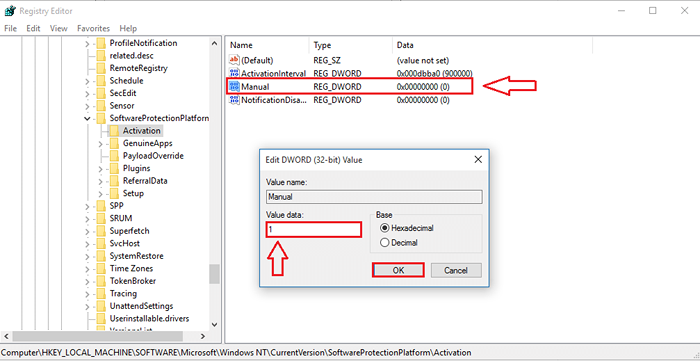
- 2369
- 691
- Mrs. Willie Beahan
Como desativar o recurso de ativação automática do Windows 10: - Se você instalou sua versão do Windows 10 a partir de uma unidade USB, uma imagem ISO ou um DVD sem usar uma chave de produto válida, pode estar ciente de que está usando uma versão de teste que é válida apenas por trinta dias. Se for esse o caso, você será obrigado a desinstalar a versão assim que o período de teste expirar. Ou você sempre pode optar por ativar o seu Windows 10 usando uma chave de produto válida. Desde que você não ative seu Windows 10 e atualmente esteja executando a versão do Windows 10 Trial, o Windows lembrará que você precisa ativar a versão digitando a chave do produto para continuar usando -a.
Os pop -ups de ativação automática são mostrados para os usuários da versão de avaliação em intervalos regulares de tempo. Isso pode ser útil para alguns usuários que são bastante esquecidos com os eventos. Mas essa constante irritação pode irritar outros que sabem bem que devem ativar sua versão do Windows antes que o período de teste expire. Então, como você deve ter adivinhado, este artigo é sobre como desligar o recurso de ativação automática no Windows 10, de modo que não o incomodará com pop -ups de ativação automática novamente. Continue lendo, para aprender a invadir este truque simples. Mas antes de tudo isso, criar um ponto de restauração do sistema é altamente recomendado, como precaução.
Leia também: O que acontece com a licença do Windows depois de atualizar para o Windows 10
PASSO 1
- Como as mudanças devem ser feitas aos editores do registro, precisamos lançar o regedit programa. Para isso, basta começar a digitar regedit em sua caixa de pesquisa. Nos resultados da pesquisa que aparecem, clique no regedit programa.
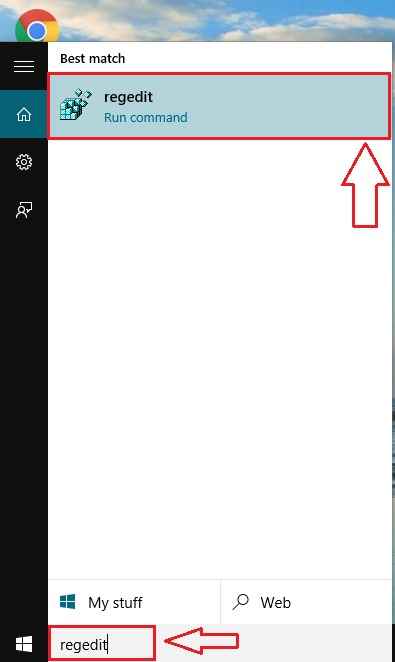
PASSO 2
- Uma nova janela para Editor de registro abre. Você precisa navegar para o seguinte caminho para fazer as mudanças.
Hkey_local_machine \ software \ Microsoft \ Windows NT \ CurrentVersion \ SoftwareProtecçãoPlatform \ Activation
- Para isso, primeiro clique em Hkey_local_machine.
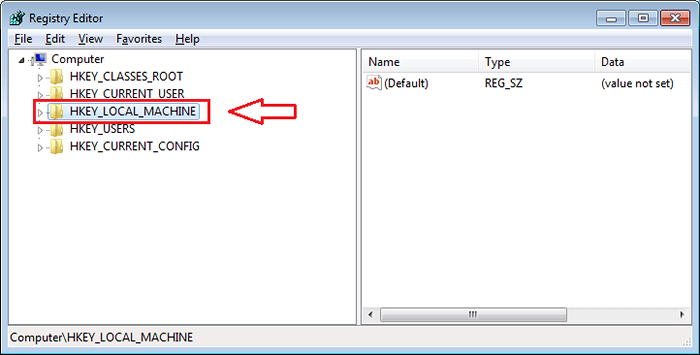
ETAPA 3
- Como a seguir, clique em Programas sob Hkey_local_machine.
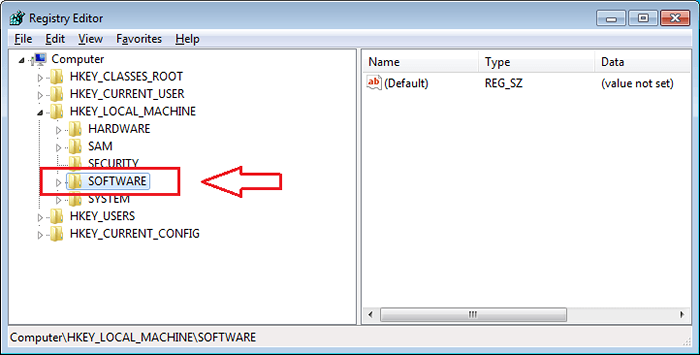
PASSO 4
- Sob Programas Chave, role as chaves para encontrar a entrada chamada Microsoft. Clique nisso.
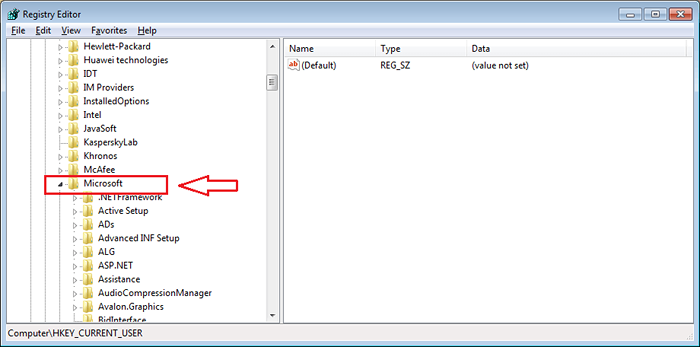
Etapa 5
- Clique em Windows nt E então Versão Atual como mostrado na captura de tela.
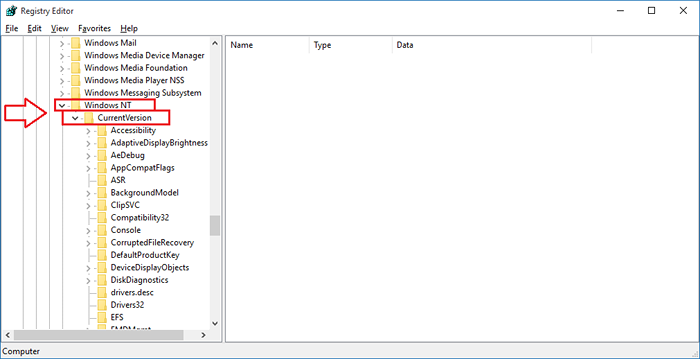
Etapa 6
- Role para baixo para encontrar SoftwareProtectionPlatform. Sob SoftwareProtectionPlatform, Clique em Ativação.
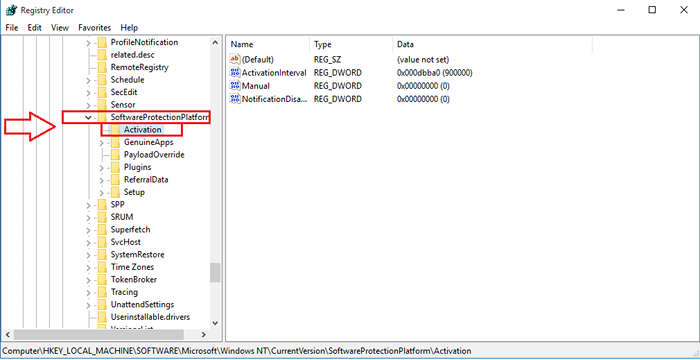
Etapa 7
- No painel da janela direita, agora você poderá encontrar uma entrada chamada Manual. Este é o editor de registro que precisa ser alterado para desativar o Ativação de automação Recurso no Windows 10. Então, clique duas vezes na entrada chamada Manual Para editar seus dados de valor. Por padrão, o valor no campo de dados do valor será 0. Altere os dados do valor para 1 e acertar OK botão depois de terminar.
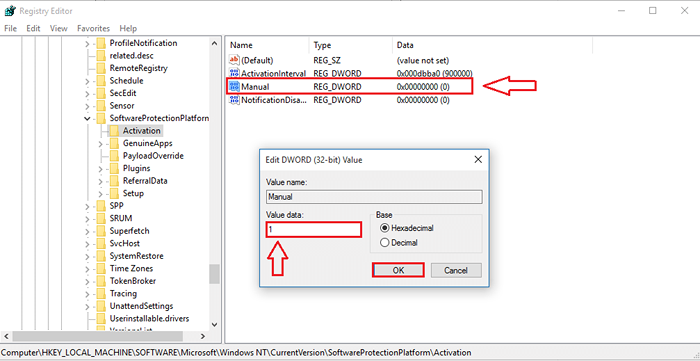
É isso. Se você ainda receber alertas de ativação automática do Windows, basta reiniciar seu sistema para que as alterações assumam o controle. Espero que você tenha achado o artigo útil.
- « 20 melhores sites educacionais para crianças
- 15 melhores jogos mais populares do Windows 10 até agora »

